Настройка DIR-300 для сети Ростелеком
 Настроить роутер от производителя D-Link модели DIR-300 собственными силами вы сможете за 6 простых шагов. Четыре из них позволят настроить авторизацию самого роутера на станционном оборудовании Ростелекома. Два завершающих этапа настройки – организация беспроводного Wi-Fi доступа для ваших мобильных устройств: смартфона, ноутбука, планшета и пр.
Настроить роутер от производителя D-Link модели DIR-300 собственными силами вы сможете за 6 простых шагов. Четыре из них позволят настроить авторизацию самого роутера на станционном оборудовании Ростелекома. Два завершающих этапа настройки – организация беспроводного Wi-Fi доступа для ваших мобильных устройств: смартфона, ноутбука, планшета и пр.
Изначально считаем, что в ваш дом заведен кабель UTP-5, установлена розетка. На служебном оборудовании монтера Интернет работает, акт выполненных работ подписан. Осталось только пройти необходимые шаги по самостоятельной настройке роутера.
Настройка PPPoE-соединения
Подключаем к устройству адаптер питания, который включаем в розетку. Убедитесь, что индикатор питания засветился зеленым светом. Один конец Etnernet-кабеля подключаем к разъему WAN роутера, а другой – в установленную монтером Ростелекома розетку. Индикатор с символическим изображением земного шара должен будет засветиться оранжевым цветом.
Патч-корд, идущий в комплекте с оборудованием (кабель Ethernet, обычно синего цвета и длиной около 1 м) подключаем одним концом в один из гнёзд LAN роутера, а другим – к разъему сетевого адаптера вашего компьютера. Один из индикаторов порта, к которому вы подключились, замигает зеленым цветом, сообщая о надежности соединения.
Шаг 1
Запустите браузер. Установленный по умолчанию IP адрес (192.168.1.1) введите в адресную строку и подтвердите ввод.
Шаг 2
Вы перейдете на вкладку приветствия, в которой предлагается ввести логин и пароль. Введите “admin” в поле “User name”, строку же “Password” оставьте пустой. Для подтверждения нажмите кнопку “Log in”.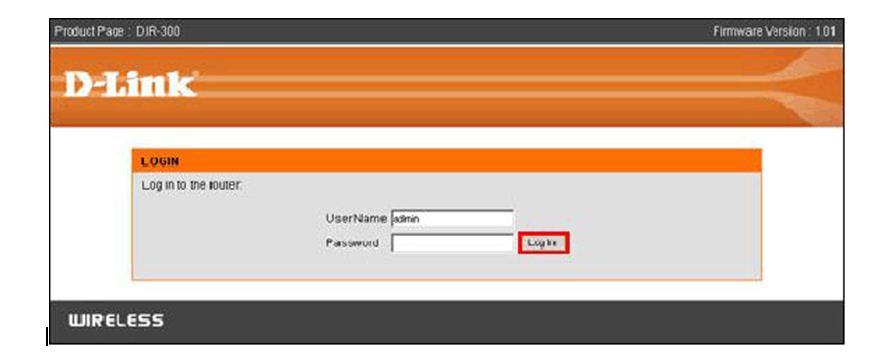
При дальнейшей эксплуатации рекомендуется установить собственный пароль на вход в интерфейс настроек оборудования.
Шаг 3
После авторизации откроется веб-окно интерфейса роутера, в котором мы продолжим его настройку.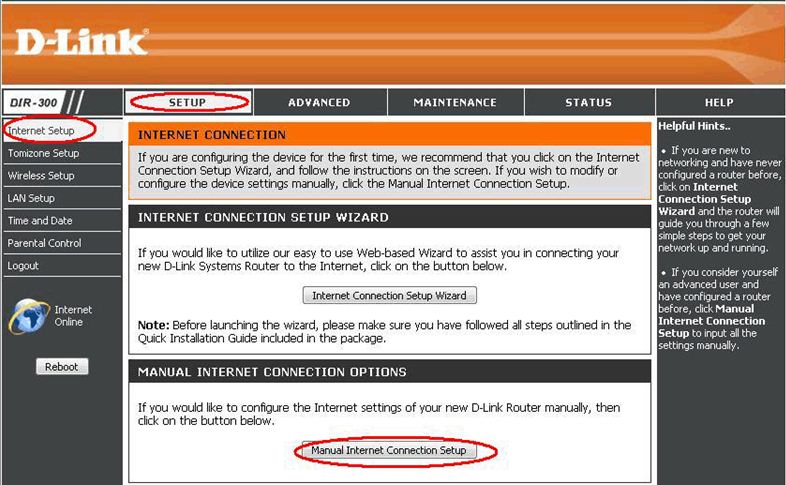
Кликните на вкладке “Setup”, выберите меню “Internet Setup” и, в завершении кликните на «Manual Internet Connection Setup».
Шаг 4
Далее, выберите «Russia PPPoE (Dual Access)» в «My Internet Connection is».
Заполняем предлагаемые поля.
 PPPoE Account – Ваш Логин, указанный в договоре Ростелекома;
PPPoE Account – Ваш Логин, указанный в договоре Ростелекома;
PPPoE Password – Ваш Пароль, согласно договору с оператором;
PPPoE Confirm Password – Введите пароль повторно;
Service Name – Напишите «Ростелеком».
MAC Address – оставьте незаполненным.
Connect mode select – для постоянности подключения необходимо выбрать «Always-on».
Кликните кнопку «Save settings» и ждем около минуты завершения процесса сохранения настроек.
В случае корректности введения данных, через минуту вы можете пользоваться Интернет, а индикатор с земным шариком на лицевой панели будет вам весело подмигивать зеленым цветом.
Наcтройка Wi-Fi
Шаг 5
Выберите пункт меню «Wireless Setup» и далее «Manual Wireless Connection Setup».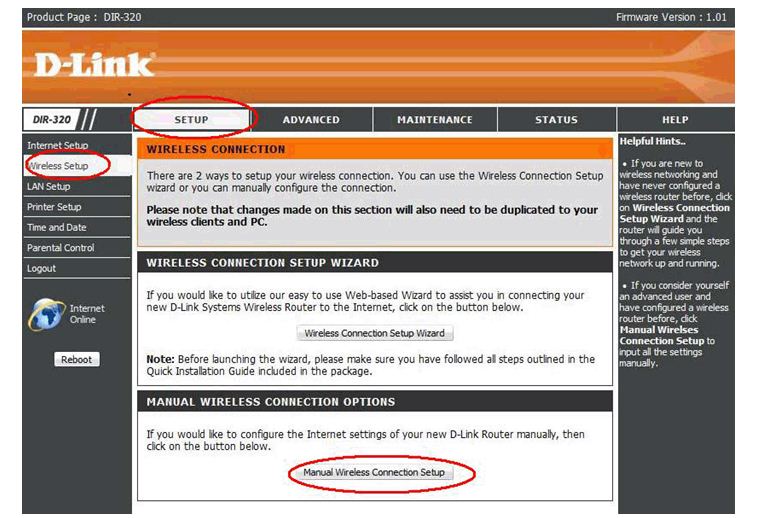
Шаг 6
В «Security Mode» → выберите «Enable WPA Only Wireless Security (enhanced)», «Network key» введите придуманный вами пароль. Этот ключ роутер будет запрашивать при подключении устройств к сети Wi-Fi.
Для проверки правильности подключения перейдите на вкладку «STATUS».
На этом настройка завершена.
 Регистрация в личном кабинете Ростелеком
Регистрация в личном кабинете Ростелеком  Бонусная программа Ростелеком
Бонусная программа Ростелеком  Оплата банковской картой Ростелеком
Оплата банковской картой Ростелеком